Носите паметни сат ОС: Како додати и уклонити плочице
Носите ос Паметни сат гоогле / / October 24, 2020
Последње ажурирање дана

Најкориснија функција паметног сата Веар ОС је могућност додавања и уклањања плочица. Ево како се то ради.
Најкориснија функција паметног сата Веар ОС је могућност додавања и уклањања плочица. Наиме, на истом екрану можете видети више врста садржаја. Али како додати и уклонити доступне плочице? Даље, како преуређујете оне које тренутно имате?
Постоје два начина за ово. Можете да додајете и уклањате плочице у апликацији Веар ОС на паметном телефону. То можете учинити и директно на паметном сату. Размотрићемо обе опције, а ви можете да изаберете свог личног фаворита.
Апликација Веар ОС
Као што је горе поменуто, прва опција је да то урадите у апликацији Веар ОС. Апликација је исто место где можете управљајте обавештењима за паметни сат и уради неколико других корисних ствари.
Снимке екрана су направљене на верзији Андроид-а, али то можете учинити и на иОС-у.
Започните отварањем апликације. Затим се померите према дну екрана и тапните на Плочице.
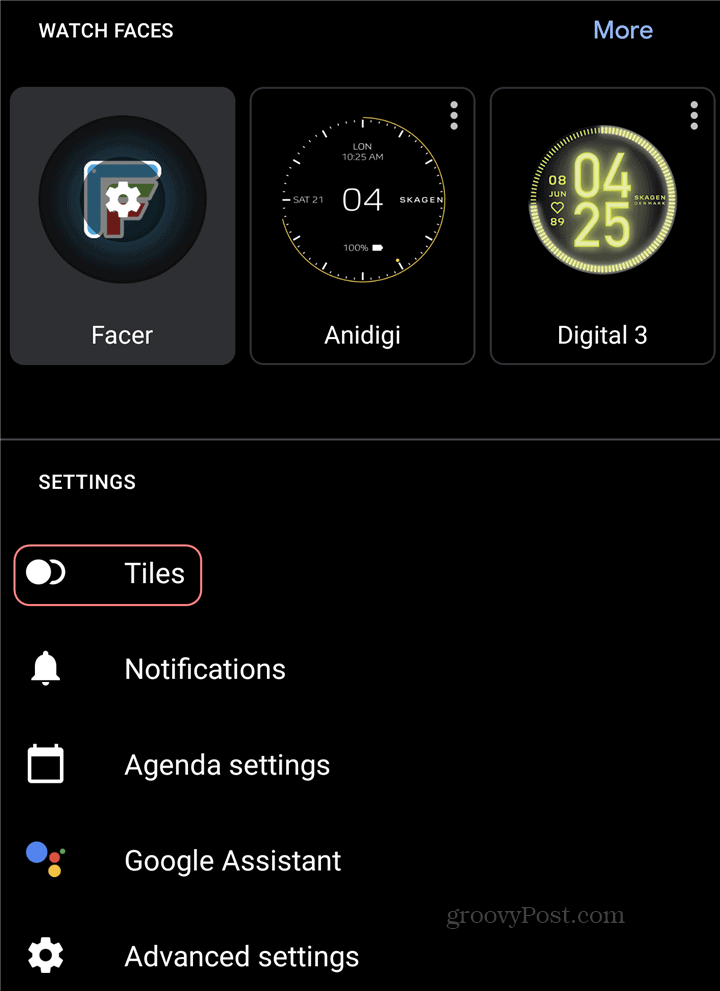
После тога ствари постају много лакше. Видите нешто што вам се не свиђа или вам не треба? Само превуците лево надесно преко њега и он ће бити уклоњен.
Ако додирнете један и држите прст на њему, можете га померати горе-доле по редоследу на сату.
Само запамтите да сте у тренутку писања овог чланка у сваком тренутку могли да имате највише пет плочица на паметном сату. Међутим, каже се да је Гоогле уклонио ово ограничење у будућим верзијама.
Ако додирнете знак плус у дну екрана, моћи ћете да додате нову плочицу.
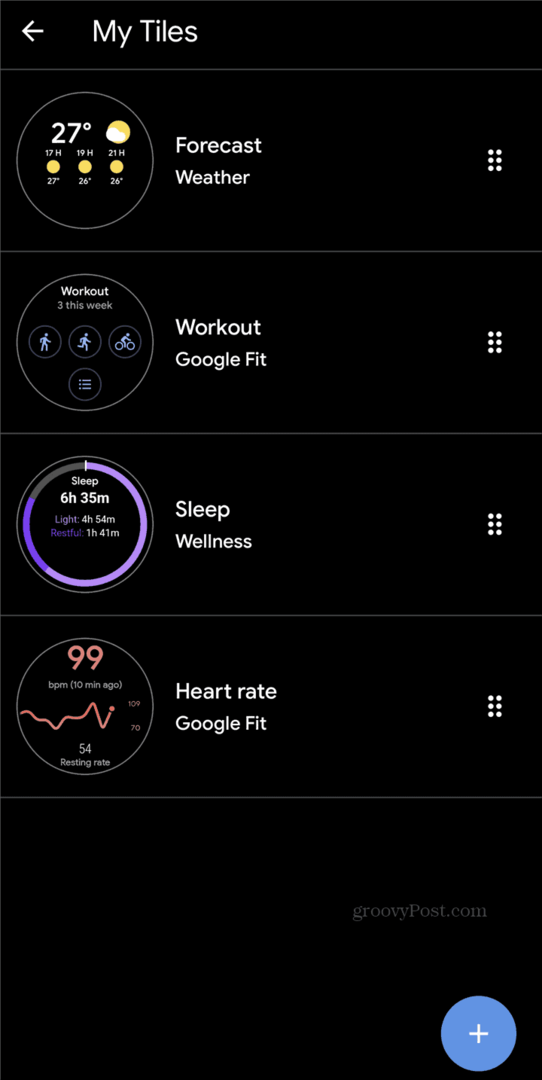
Показаће вам се листа свих плочица доступних за ваш сат. То би могле бити оне са оперативним системом Веар, оне које је додао ваш произвођач паметних сатова или неке које апликације можда користе. У сваком случају, једноставним додиром можете додати оне које желите. Промена ће се тренутно синхронизовати са сатом.
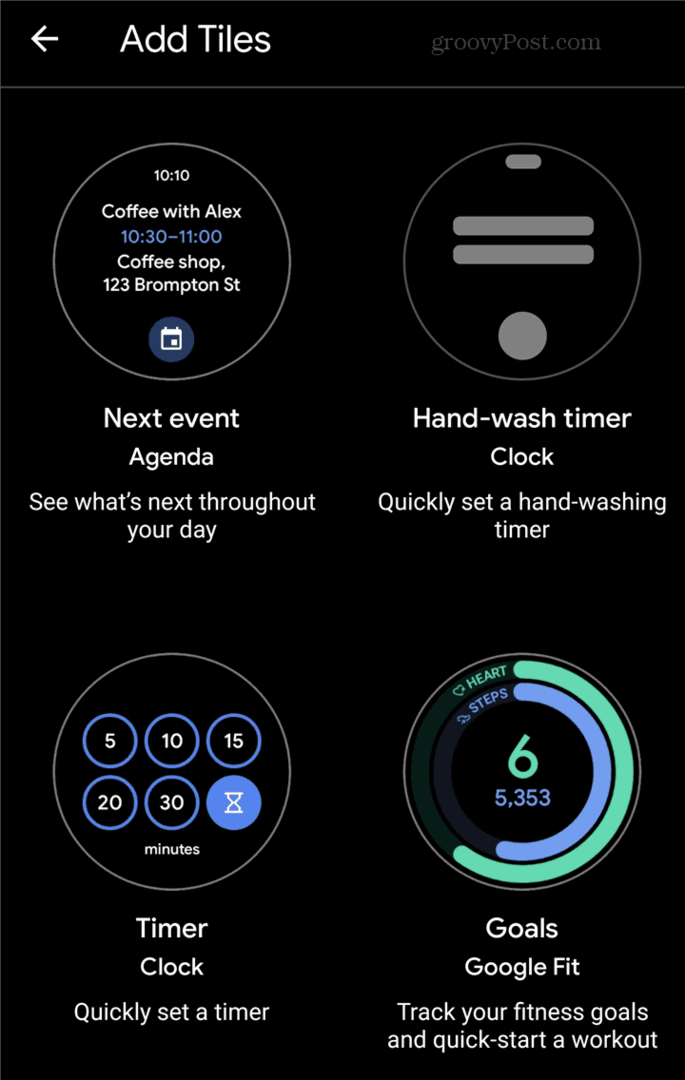
То је то за апликацију. Међутим, неки би рекли да је додавање и уклањање плочица директно са паметног сата Веар ОС још лакше. Према томе, то је оно што гледамо даље.
Право из Смартватцх-а
Ако желите да прилагодите приказане плочице, као и њихов редослед, то на вашем паметном сату Веар ОС није превише тешко.
Прво клизните прстом с маске сата на једну од плочица које тренутно имате на сату. Затим можете да користите стрелице на дну екрана сата да бисте померили плочицу унапред или уназад по редоследу.
Ако желите да уклоните плочицу, само превуците прстом горе или доле по њој и више је нема.
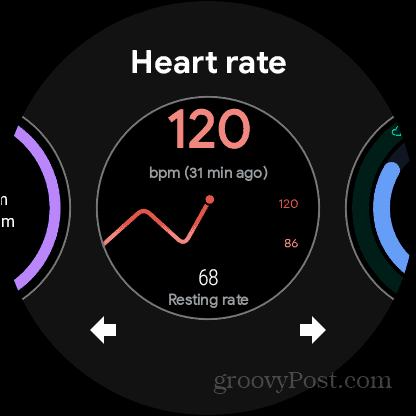
Ако желите да додате нову плочицу са листе доступних, само померите скроз удесно. Сада можете да тапнете Додај плочицу и ово ће приказати све доступне плочице.
Додирните онај који желите и он ће се одмах појавити на вашем паметном сату.
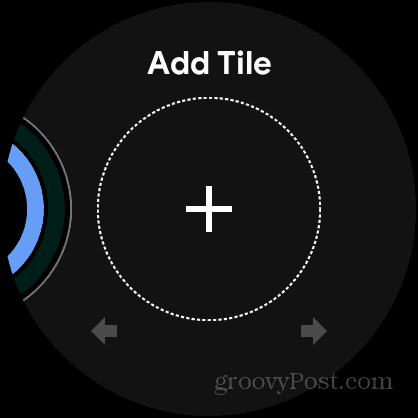
То је то! Сада свој паметни сат Веар ОС можете претворити у уређај који желите, а који приказује само ваше жељене информације.
Шта је лични капитал? Преглед за 2019, укључујући како га користимо за управљање новцем
Без обзира да ли започињете са инвестирањем или сте сезонски трговац, Персонал Цапитал нуди понешто за свакога. Ево погледа на ...



